自身が有線接続の環境があることを証明する確認フォームです。
ホーム画面のスクリーンショットを撮り、Switchから画像をツイートし、インポートボタンを押してください。
有線確認はアカウントにログインする必要があります。
0.SwitchにTwitterを連携させる
まず最初に、Switchとスマメイトで使用するTwitterアカウントを連携させる必要があります。
Switchのホーム画面から、「マイページ(左上)」→「ユーザー設定」→「SNSへの投稿設定」→「連携する(Twitter)」を選び、Twitterと連携させてください。
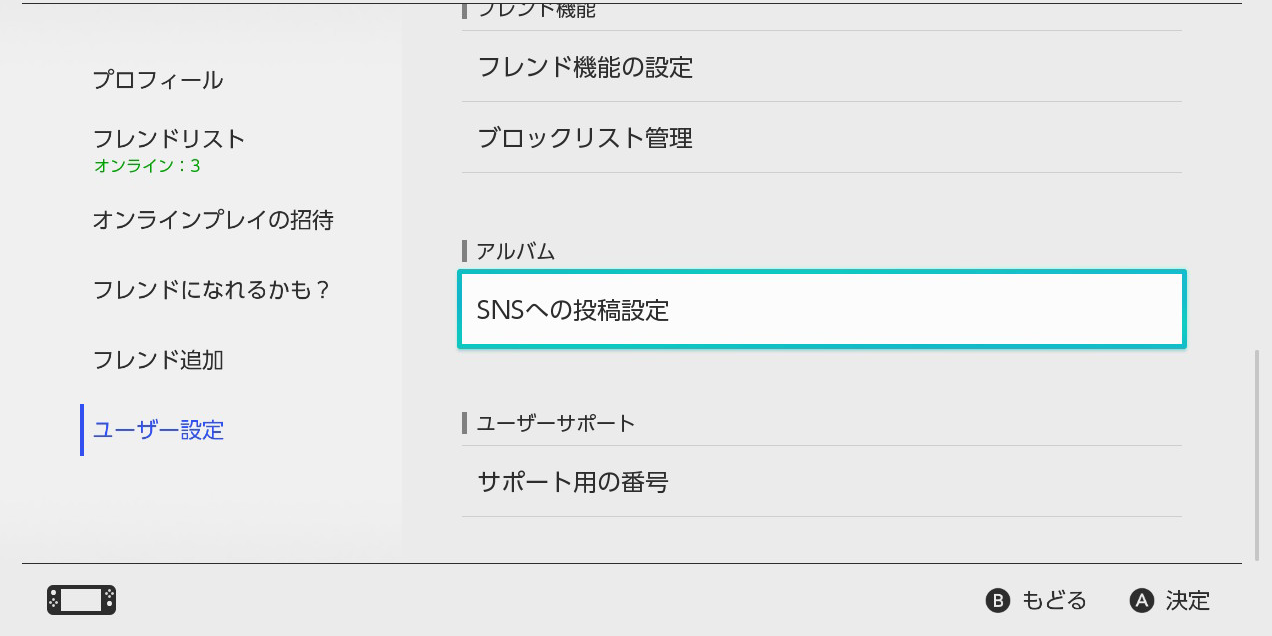
よくある間違いとして、スマメイトで使用するTwitterアカウントとは違うTwitterアカウントでログインしている場合があります。
その場合は以降の処理が無駄になるので、ご確認ください。
1.「設定」→「本体」→「本体のバッテリー残量」をOFFにしてください。
撮影時の位置判定のためです。撮影後は戻していただいて構いません。
ちなみにダークモードでも大丈夫です。
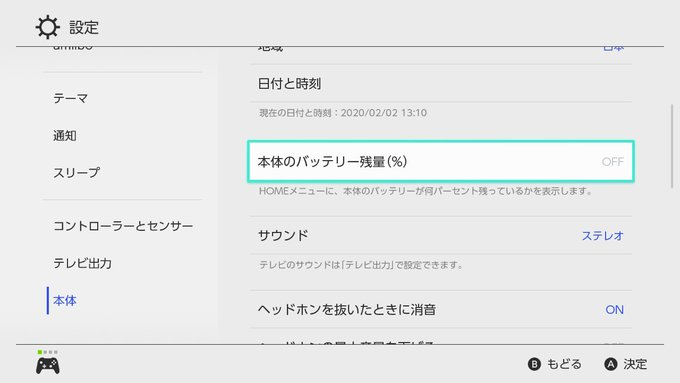
2.有線接続状態で、ホーム画面のスクリーンショットを撮り、アルバムから「投稿」を選びます。
投稿の際には、スマメイトで登録したTwitterアカウントと同じアカウントを、Switchに連携する必要があります。
有線接続かどうかは、右上のアイコンの形 で分かります。
で分かります。
当サイトにおいての「有線接続」とは、線がすべて線で繋がり、Switchに接続されている状態を指します。
ただし、ポケットWifiや、中継器が無線だった場合でも、上記のアイコンになる場合があります。
その場合は有線接続の定義から外れるので、以降の処理を控えてください。
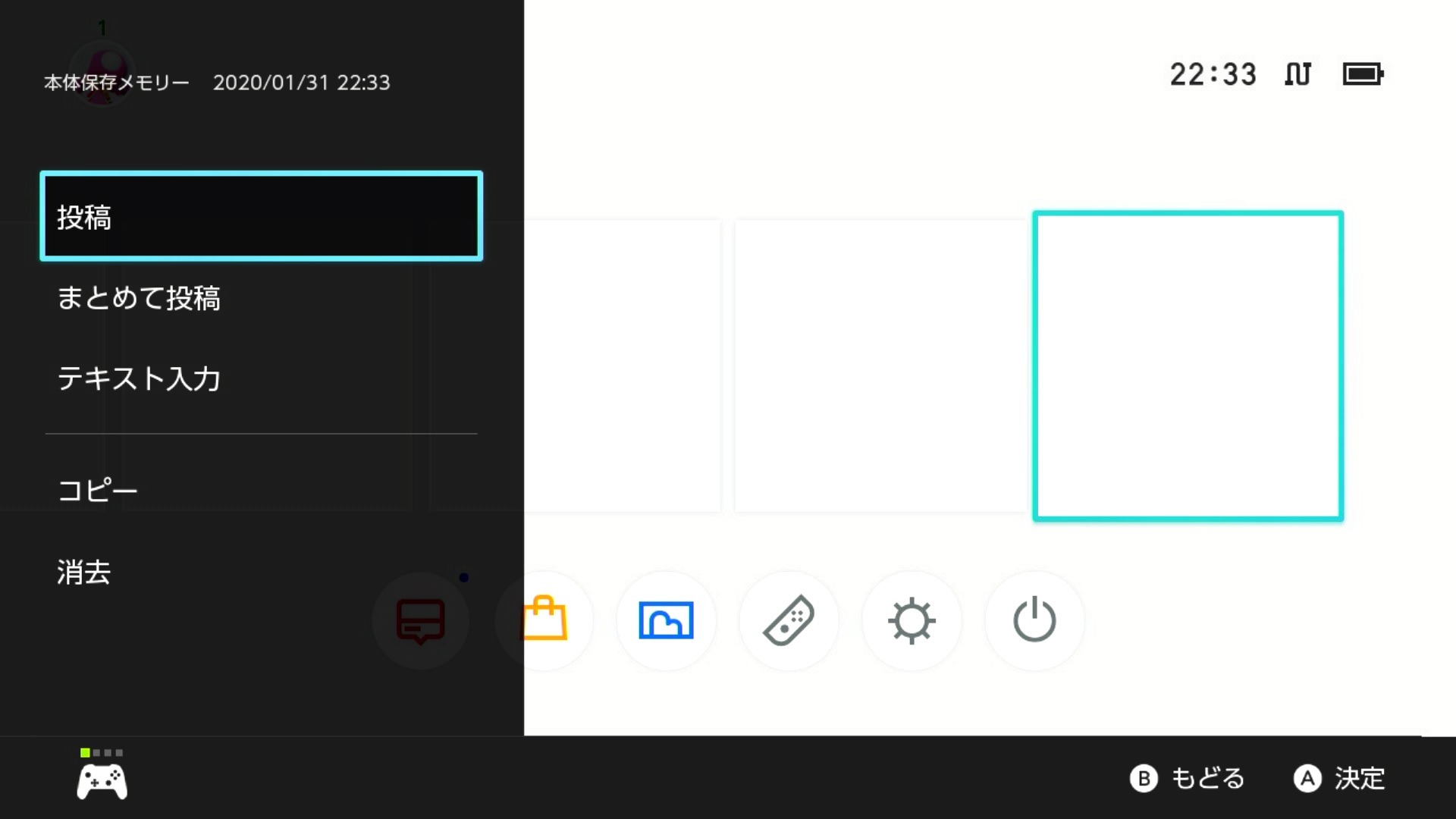
3.Twitterのツイート文で「有線」と入力し、ツイートします。
「有線」というキーワードが判定となりますので、必ず入力してください。
また、「#NintendoSwitch」のハッシュタグは消さないでください。
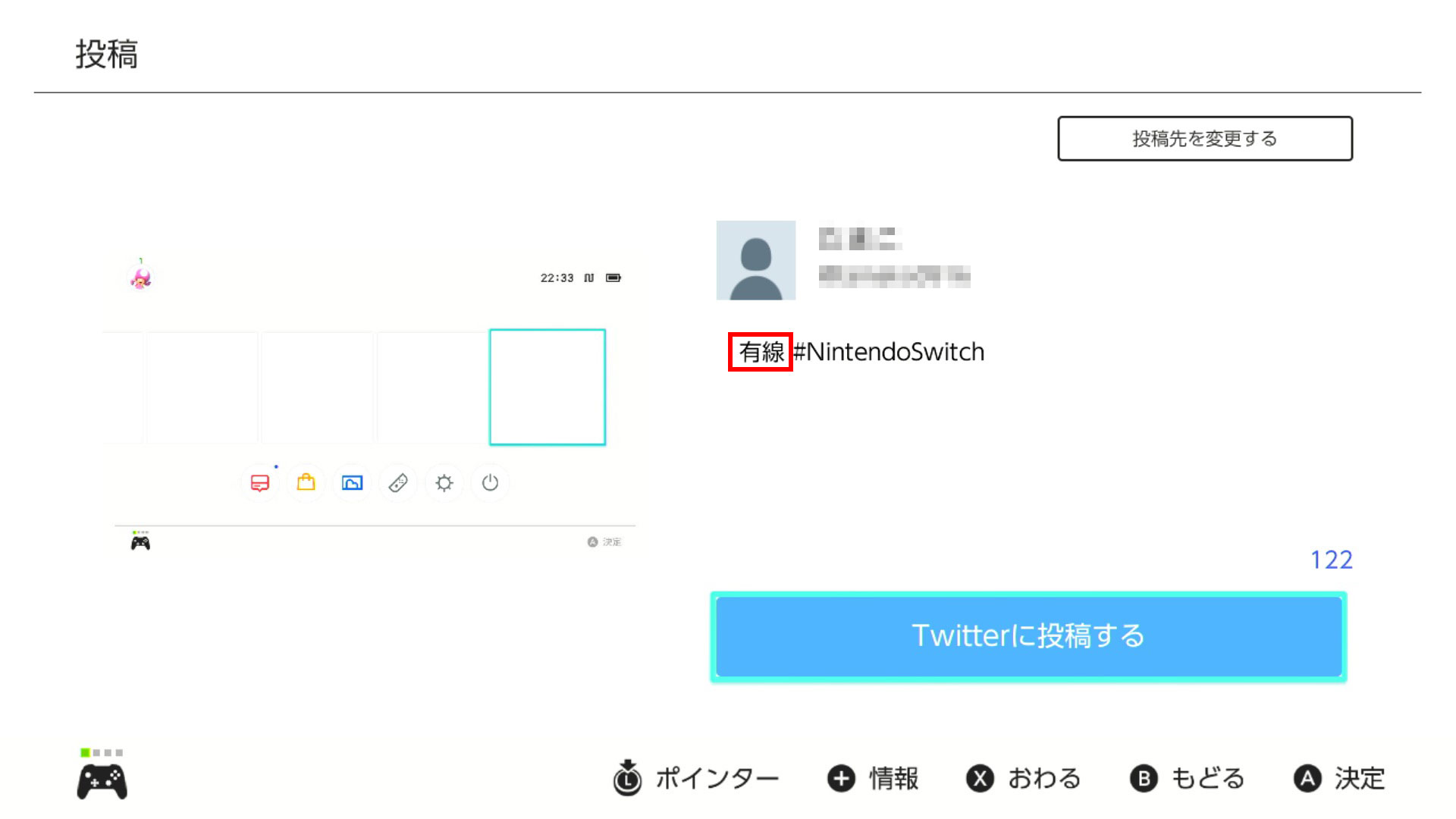
4.ツイートします。
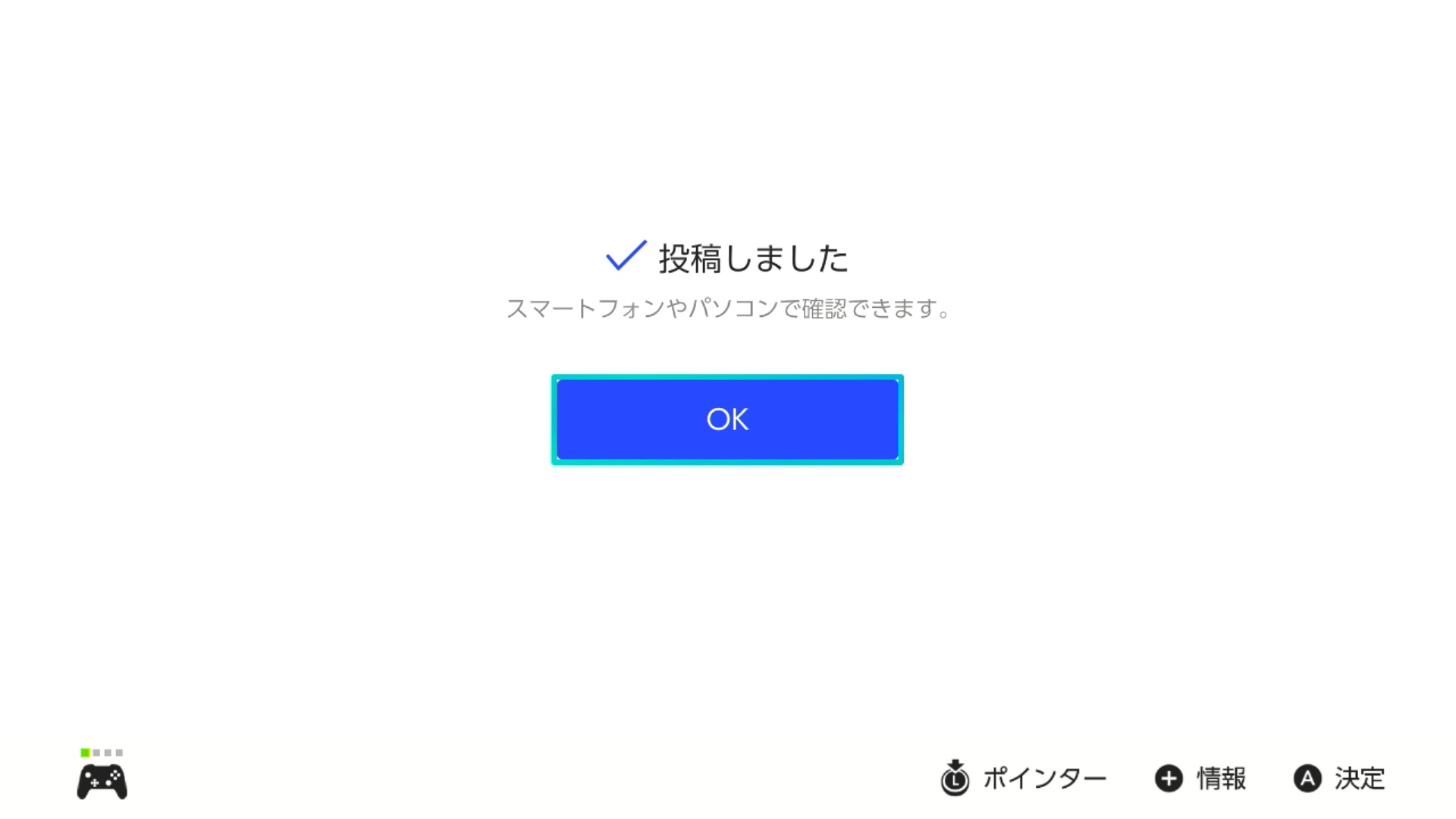
5.「有線確認」のページ(このページ)にて、インポートを行う
連携ツイートを投稿できたことが確認できたら、このページでインポートを行います。
連携が無事できた際、該当ツイートを消したい場合は「インポート後対象ツイートを削除する 」にチェック入れてください。
上記の設定を再度確認し、以下の点を見直してみてください。
 が映っていない
が映っていない一時的にでも、管理者に設定を解除してもらうなどの対応を取ってください。
当方でみまもりスイッチユーザーに対する特別な対応は出来かねますのでご容赦ください。
Switchに連携させているサブアカウントを切り替えて、上記の処理を繰り返す必要があります。
プロフィール設定で「無線接続」を選んで頂くと、有線扱いでも有線確認済み扱いでもなくなります。